DataGrip für die MySQL-Entwicklung
DataGrip ist eine intelligente Benutzeroberfläche für MySQL unter Windows, macOS und Linux.
30 Tage kostenlos testenJetBrains DataGrip ist eine plattformübergreifende IDE für die Arbeit mit SQL und Datenbanken. DataGrip bietet umfassende Unterstützung für viele Datenbanken, darunter MySQL ab Version 5.1. Das Tool funktioniert unter Windows, macOS und Linux.
DataGrip bietet zahlreiche Vorteile bei der MySQL-Entwicklung: Zeitersparnis durch die Automatisierung von Routineaufgaben, Ermittlung und Behebung von Fehlern, Nutzung der intelligenten IDE-Unterstützung und eine höhere Gesamtproduktivität.
DataGrip bietet eine klare Hervorhebung der MySQL-Syntax und unterstützt alle wichtigen Objekttypen in Ihrer MySQL-Datenbank.
DataGrip für die MySQL-Entwicklung
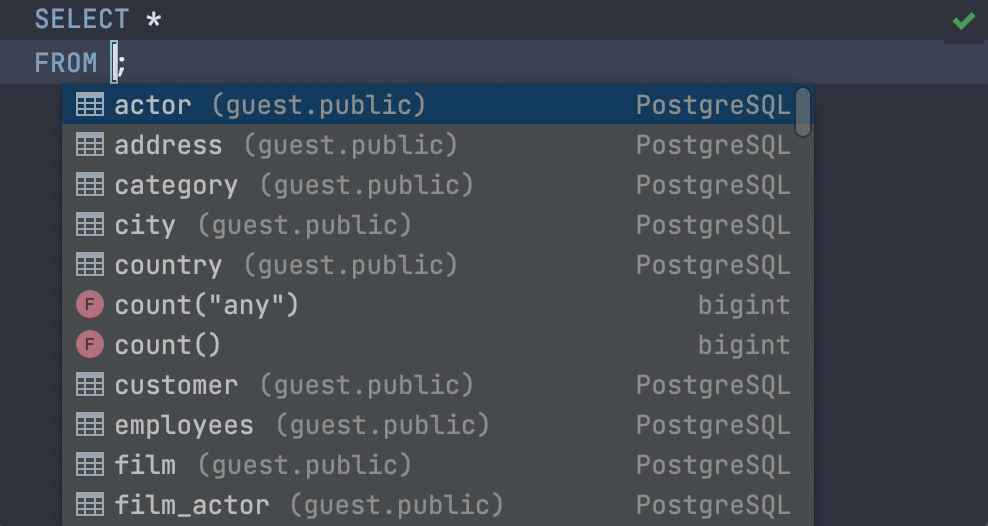
Programmierunterstützung direkt bei der Eingabe
Die meisten Entwickler*innen verbringen den Großteil ihrer Arbeitszeit mit dem Programmieren in einer IDE. Die intelligenten Funktionen von DataGrip wie Auto-Completion, Code-Snippets, Formatierung, Refactorings und verschiedene Kontextaktionen helfen Ihnen, schneller zu programmieren. So können Sie sich auf die Inhalte statt auf die Schreibarbeit konzentrieren.
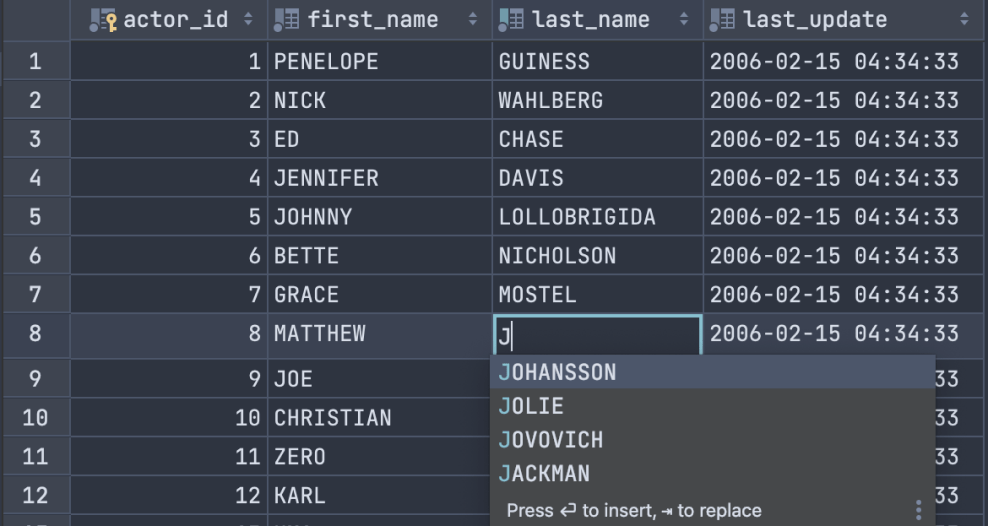
Intelligenter Dateneditor
DataGrip stellt einen intelligenten Dateneditor mit der Fähigkeit bereit, Daten hinzuzufügen, zu löschen oder zu ändern. Alle Abfragen, die DataGrip bei Datenupdates ausführt, werden im SQL-Protokoll gespeichert, sodass Sie die gleichen Änderungen auch in anderen Datenbanken vornehmen können.
Der Datenextraktor von DataGrip unterstützt zahlreiche Formate, darunter SQL INSERT, SQL UPDATE, CSV, JSON, XML und andere. Dank der Anpassungsmöglichkeiten können Sie sogar Ihre eigenen Formate definieren, z. B. Markdown oder einfacher Klartext.
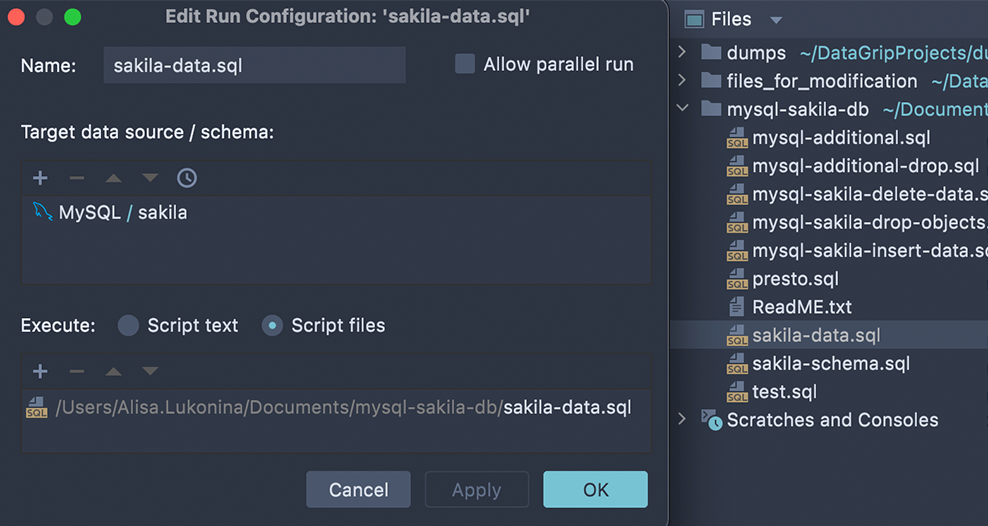
Einfaches Arbeiten mit Dateien
Wenn Sie mit SQL-Dateien arbeiten, die auf Ihrem Computer gespeichert sind, verfügen Sie möglicherweise bereits über ein Arbeitsverzeichnis mit Unmengen von Skripts. DataGrip bietet dafür eine praktische Oberfläche. Hängen Sie Ordner von Ihrem Computer an, verknüpfen Sie sie mit Datenquellen, führen Sie Skripts für mehrere Datenbanken aus. Es gibt sogar eine Git-Integration!
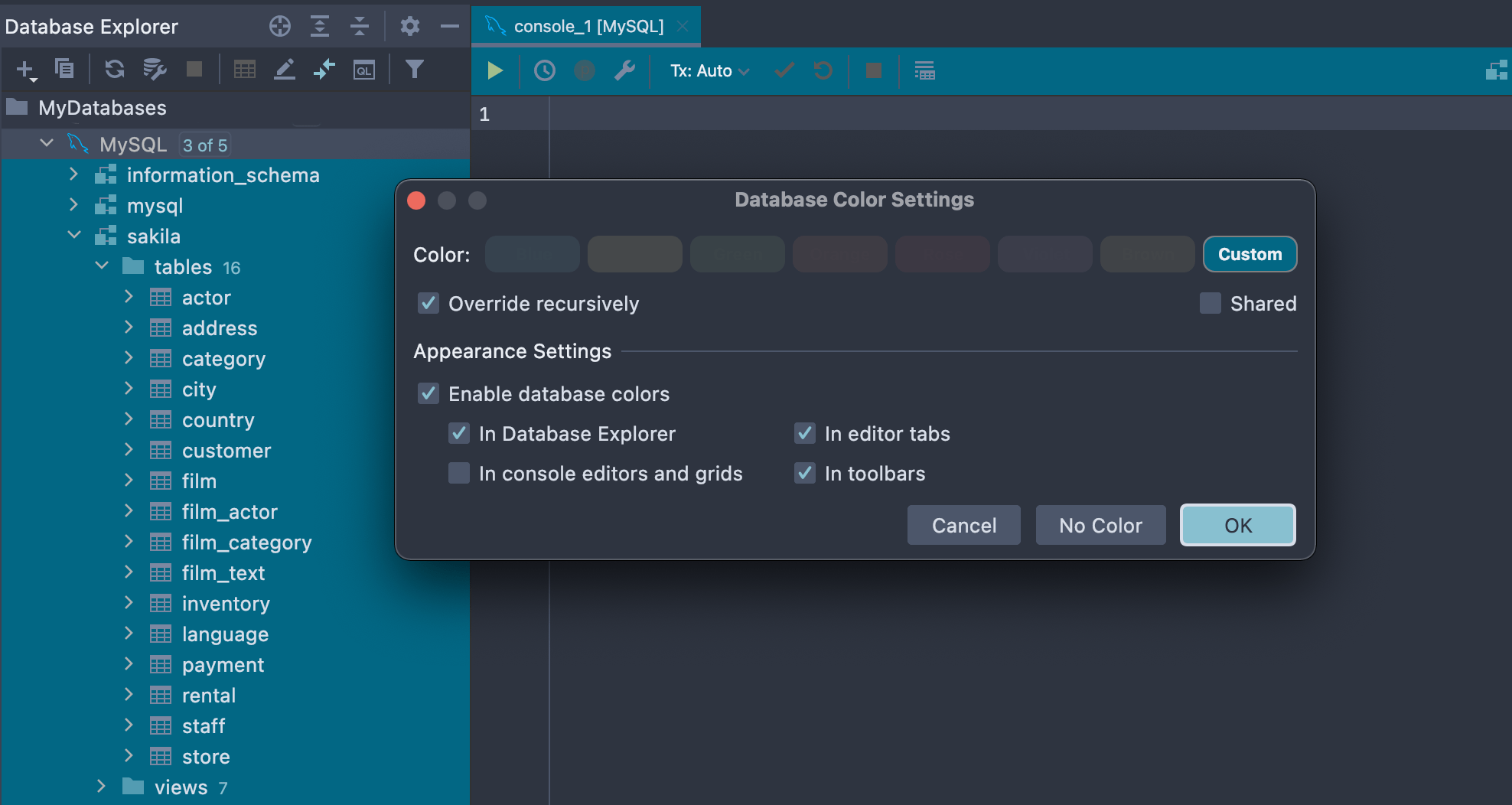
Umfassende Anpassungsmöglichkeiten
DataGrip bietet zahlreiche Möglichkeiten zur Anpassung der Bedienoberfläche. Sie können aus verschiedenen Farbdesigns wählen oder Ihr eigenes erstellen, Datenquellen mit verschiedenen Farben markieren und sogar das Tastaturschema anpassen oder neu definieren.
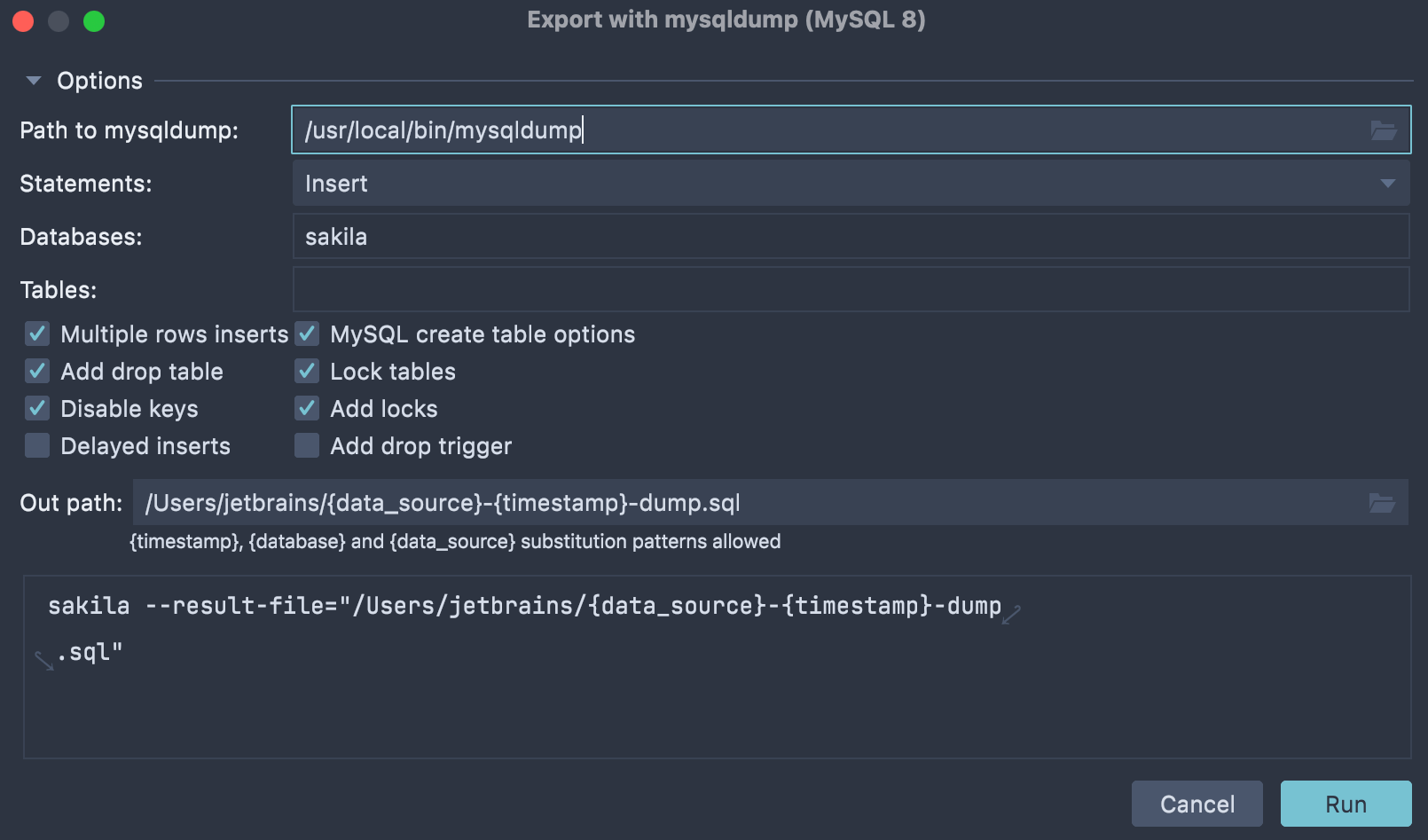
Dump- und Restore-Tools für MySQL
Um Ihnen die Verwaltung von MySQL-Backups zu erleichtern, können mysqldump und mysqlrestore in DataGrip integriert werden. Sobald Sie den Pfad zu diesen Tools angegeben haben, können Sie in DataGrip MySQL-Datenbanken sichern und wiederherstellen.
Erste Schritte mit MySQL in DataGrip
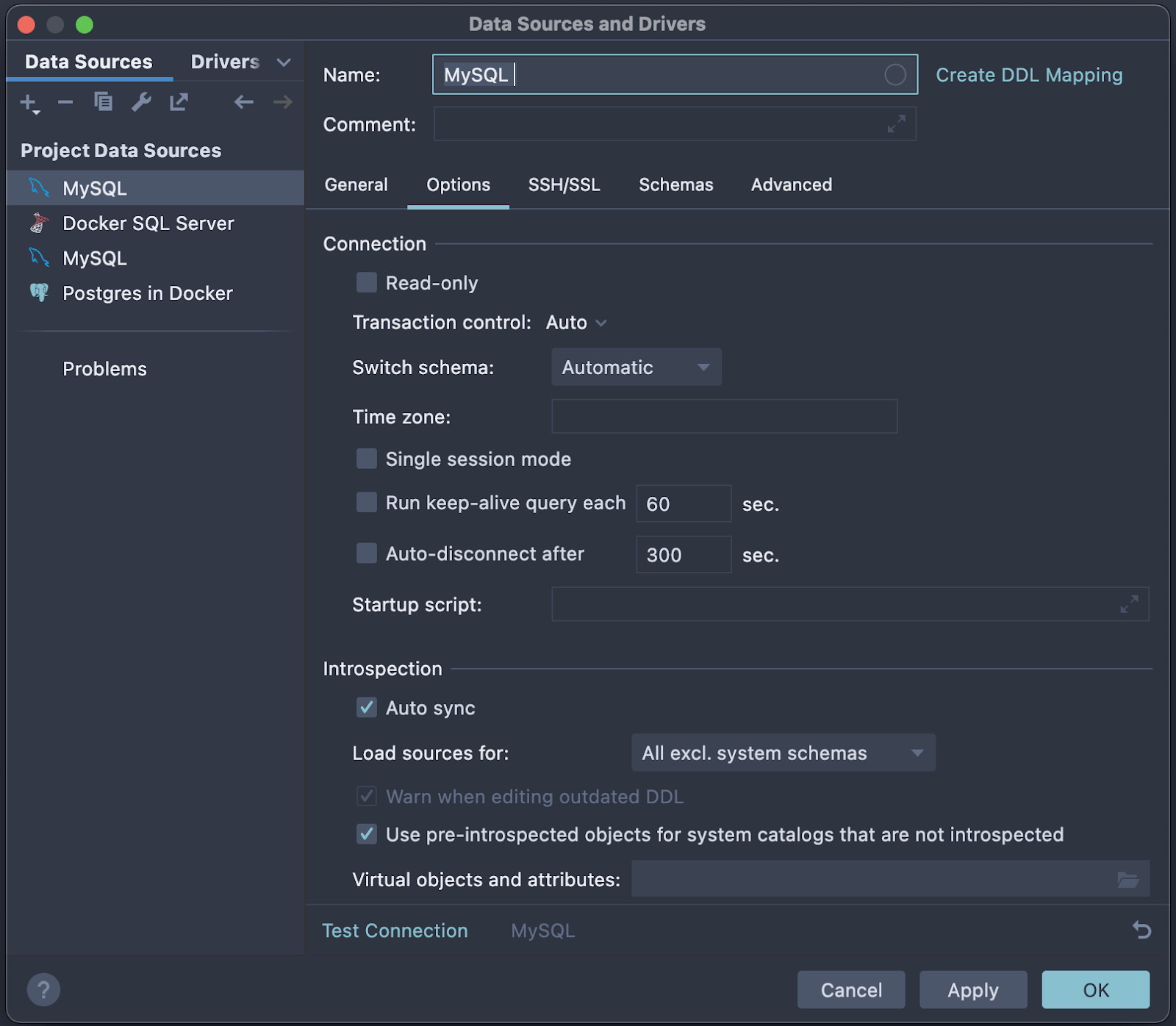
Schritt 1
Verbindung zur Datenbank
Um eine Verbindung zu Ihrer MySQL-Datenbank herzustellen, verwendet DataGrip einen JDBC-Treiber, der beim Testen der Verbindung automatisch heruntergeladen wird. Neben den Anmeldedaten, die Sie für die Verbindung benötigen (z. B. Port, Benutzer und Passwort) können Sie verschiedene Optionen für Ihre neue MySQL-Datenquelle festlegen:
- Sie können die Datenquelle als schreibgeschützt markieren. In diesem Modus wird jede DDL- oder DML-Abfrage unterstrichen. Wenn Sie sie ausführen, wird eine Warnung ausgegeben.
- Mit der Option für die Transaktionskontrolle können Sie festlegen, ob bei allen Transaktionen ein automatischer Commit durchgeführt werden soll oder nicht.
- Mit Keep-Alive-Abfragen und der automatischen Verbindungstrennung können Sie das Verbindungsverhalten steuern.
- Das Startskript ist eine SQL-Abfrage, die jedes Mal ausgeführt wird, wenn eine Verbindung hergestellt wird.
- Die Auto-Sync-Option bestimmt, ob die Datenbankstruktur nach einer DDL-Abfrage automatisch aktualisiert werden soll.
- SSH/SSL-Optionen sind ebenfalls verfügbar.
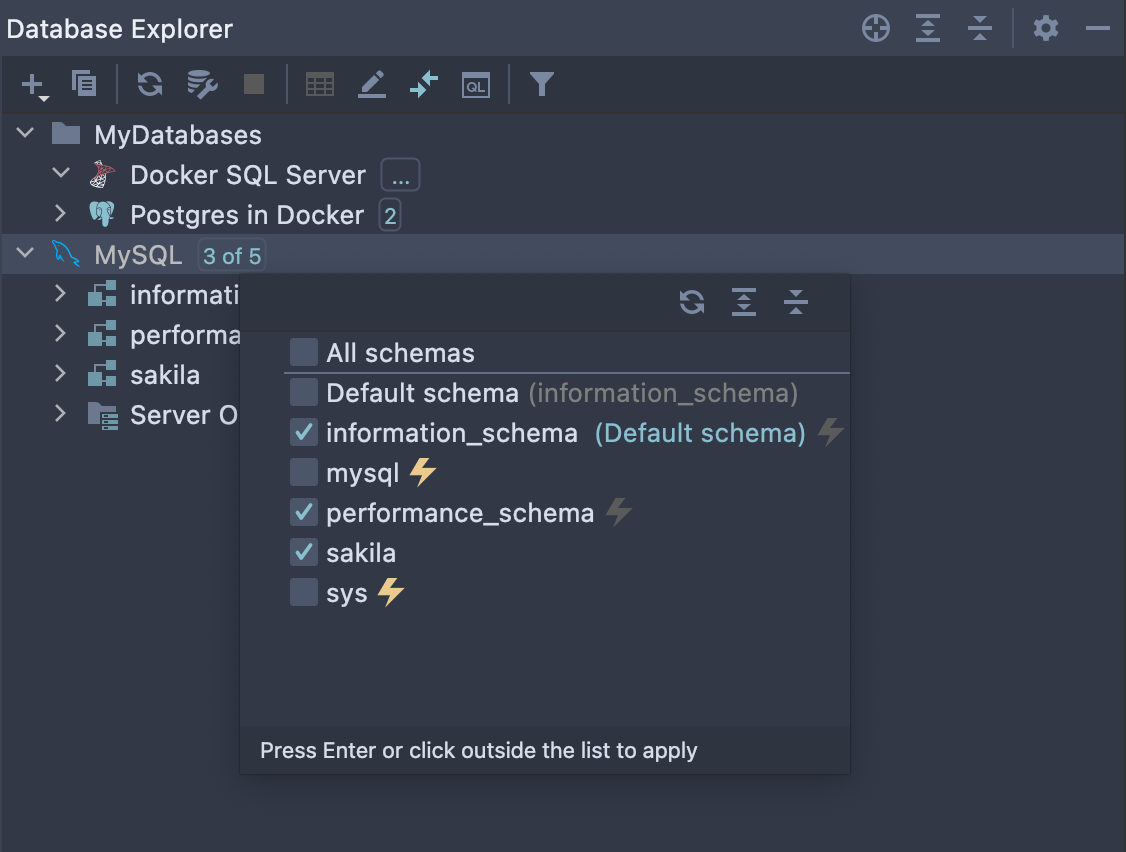
Schritt 2
Datenbankobjekte erkunden
Sobald Sie eine Verbindung zu Ihrer MySQL-Datenbank hergestellt haben, sehen Sie links im sogenannten Datenbank-Explorer die Liste der Objekte. Hier können Sie die Objekte filtern und die Schemata auswählen, die angezeigt werden sollen.
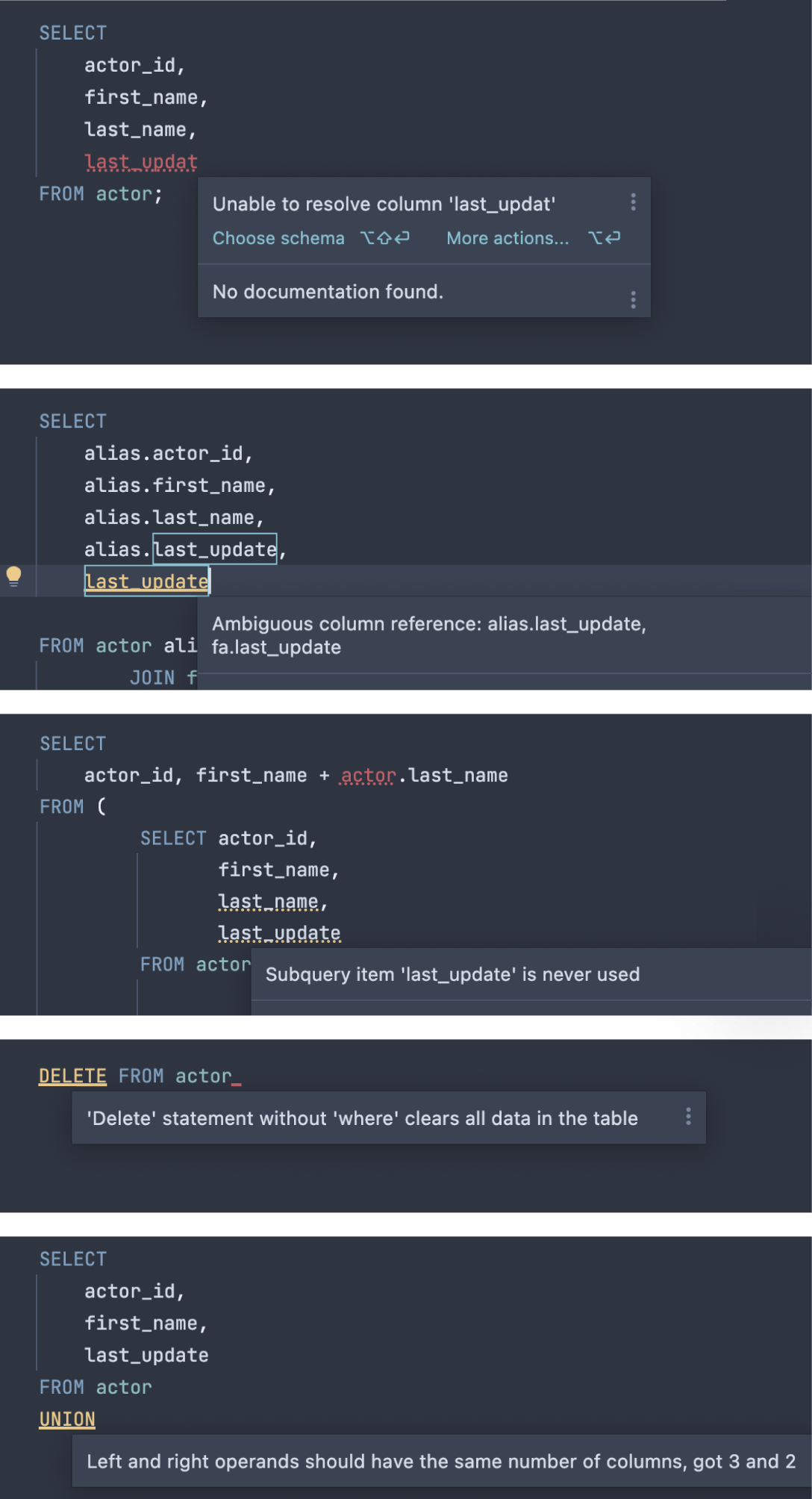
Schritt 3
SQL schreiben
DataGrip hilft Ihnen, Fehler und Probleme in Ihrem SQL-Code noch vor der Ausführung zu erkennen. Hier sind einige Beispiele dafür, wie DataGrip Sie unterstützt, indem es Fehler aufspürt und vor ihnen warnt.
Häufig gestellte Fragen
Unterstützte Datenbanken
- Azure SQL Database
- Amazon Redshift
- Amazon DynamoDB
- SQLite
- IBM Db2
- H2
- Sybase ASE
- Exasol
- Apache Derby
- MariaDB
- HyperSQL
- Snowflake
- Apache Cassandra
- ClickHouse
- Greenplum
- Apache Hive
- Vertica
- CockroachDB
- Couchbase
- Google BigQuery